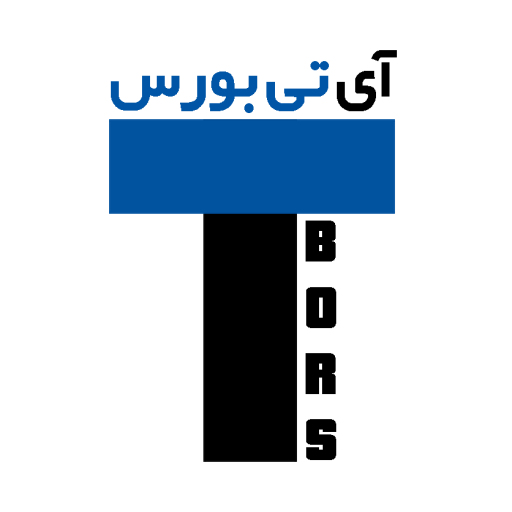آموزش Netinstall میکروتیک

آموزش Netinstall میکروتیک؛ راهنمای جامع عملی
مقدمه: چرا Netinstall برای کاربران میکروتیک حیاتی است؟
آموزش Netinstall میکروتیک این امکان را به شما میدهد که در شرایط بحرانی شبکه، دستگاه میکروتیک خود را بازیابی کنید. اگر به عنوان مدیر شبکه یا کاربر حرفهای با موقعیتی مواجه شدهاید که روتر بالا نمیآید یا تنظیمات قبلی باعث ایجاد مشکلات جدی شده، Netinstall مانند یک کلید نجات عمل میکند و سیستمعامل RouterOS را به حالت اولیه بازمیگرداند. این ابزار اجازه نصب دوباره و پاکسازی کامل کانفیگها را میدهد و دستگاه را مثل روز اول قابل استفاده میکند.
چرا Netinstall ضروری است؟
حتی بهترین روترها و سوییچهای میکروتیک نیز ممکن است به دلیل خرابی فایلهای سیستمی، خطای آپدیت، یا حملات ناخواسته دچار مشکل شوند. در این مواقع، آموزش Netinstall میکروتیک به شما اجازه میدهد بدون نیاز به تعمیرات سختافزاری، سیستمعامل را دوباره روی دستگاه نصب کنید و شبکه خود را به وضعیت پایدار بازگردانید. این ابزار نقش حیاتی در مواقع بحران دارد و به مدیران شبکه امکان میدهد کنترل کامل دستگاه را دوباره به دست آورند.
سناریوهای واقعی استفاده از Netinstall
- دستگاه پس از یک آپدیت ناقص در حالت بوتلوپ گیر کرده است.
- فایلهای RouterOS آسیب دیدهاند و هیچ سرویس شبکهای فعال نیست.
- تنظیمات پیشین به گونهای خراب شدهاند که Reset معمولی موثر نیست.
- دسترسی مدیریتی از بین رفته و ورود به سیستم غیرممکن شده است.
چه زمانی نباید از Netinstall استفاده کنیم؟
استفاده از Netinstall همیشه اولین گزینه نیست. اگر دستگاه به طور عادی بوت میشود و تنها قصد بهروزرسانی یا پاک کردن تنظیمات را دارید، میتوانید از روشهای سادهتر مانند Reset Configuration یا آپدیت با فایل .npk استفاده کنید. استفاده بیمورد از Netinstall ممکن است زمانبر باشد و خطر پاک شدن دادههای مهم را افزایش دهد.
نکات مهم قبل از شروع
- حتماً قبل از استفاده از Netinstall از تنظیمات فعلی یک Backup یا Export بگیرید.
- اطمینان حاصل کنید که کابل شبکه و پورت اتصال سالم هستند.
- آنتیویروس و فایروال ممکن است اتصال Netinstall را مختل کنند، بهتر است موقتاً غیرفعال شوند.
با دانستن این موارد، شما آماده هستید تا در ادامه با جزئیات دقیق ابزار Netinstall و نحوه استفاده عملی از آن آشنا شوید. این مقدمه پایهای محکم برای یادگیری مراحل بعدی و آموزش Netinstall میکروتیک فراهم میکند و اهمیت حیاتی آن را برای مدیریت شبکه روشن میسازد.
Netinstall چیست؟
ابزار Netinstall یکی از مهمترین ابزارهای رسمی MikroTik است که برای نصب، نصب مجدد، یا ارتقاء سیستمعامل RouterOS طراحی شده است. این برنامه به مدیران شبکه اجازه میدهد تا در شرایط بحرانی که دستگاه قادر به بوت معمولی نیست یا سیستمعامل آسیب دیده است، به سرعت و با امنیت کامل دستگاه را بازیابی کنند.
تعریف دقیق و معماری ابزار
Netinstall بر پایه مفهوم Netboot یا BOOTP کار میکند. این بدان معناست که روتر برای مدتی کوتاه از طریق شبکه با رایانه میزبان ارتباط برقرار میکند و سیستمعامل جدید را دریافت میکند. فرآیند نصب به طور کامل تحت کنترل نرمافزار Netinstall روی ویندوز انجام میشود و پس از پایان، روتر آماده بوت با نسخه جدید سیستمعامل است.
تفاوت Netinstall با Upgrade و Reset
- Reset Configuration: تنها تنظیمات را پاک میکند و سیستمعامل را تغییر نمیدهد.
- Upgrade با فایل .npk: برای بهروزرسانی سیستمعامل موجود کاربرد دارد و اگر فایلسیستم آسیب دیده باشد، کارایی ندارد.
- Netinstall: سیستمعامل را از صفر نصب میکند و همه مشکلات نرمافزاری و خرابیهای فایلسیستم را برطرف میکند.
مزایا و کاربردها
- بازیابی روترهای گیر کرده در بوتلوپ (رفع مشکل بوت میکروتیک با Netinstall).
- پاکسازی کامل دستگاه و شروع دوباره (نصب مجدد میکروتیک با Netinstall).
- امکان فلش کردن روتر با بستههای دقیق مطابق با مدل و معماری CPU (فلش کردن روتر میکروتیک با Netinstall).
محدودیتها و سازگاری مدلها
- اجرای رسمی Netinstall روی ویندوز پایدارتر است.
- اتصال اترنت مستقیم ضروری است؛ استفاده از وایفای یا VLAN توصیه نمیشود.
- برخی مدلها تنها از پورت خاصی Netboot میشوند، معمولاً ether1.
دانلود Netinstall میکروتیک و آمادهسازی
برای شروع، باید آخرین نسخه نرمافزار Netinstall و بسته RouterOS مطابق مدل دستگاه از سایت رسمی MikroTik دانلود شود. بستهها باید در یک پوشه مشخص قرار گیرند تا در مراحل بعدی راحت انتخاب شوند.
راهاندازی اولیه Netinstall در MikroTik
- اتصال کابل مستقیم از رایانه به پورت مناسب روتر.
- تنظیم IP دستی روی کارت شبکه کامپیوتر.
- اجرای نرمافزار Netinstall و انتخاب اینترفیس مناسب.
- قرار دادن روتر در حالت Netboot با نگه داشتن کلید Reset هنگام روشن کردن.
- انتخاب بسته RouterOS و کلیک روی Install.
با رعایت این مراحل، دستگاه شما آماده نصب و بازیابی کامل خواهد بود و میتوانید به راحتی ادامه مراحل آموزش Netinstall میکروتیک را دنبال کنید.
کاربردها و مزایا
ابزار Netinstall در دنیای میکروتیک یکی از مهمترین راهکارها برای مدیریت بحرانهای نرمافزاری است. استفاده از این ابزار نه تنها مشکلات جدی را حل میکند بلکه مزایای قابل توجهی برای مدیران شبکه دارد.
نصب مجدد RouterOS
یکی از رایجترین کاربردهای Netinstall، نصب مجدد میکروتیک با Netinstall است. زمانی که سیستمعامل آسیب دیده یا نسخه موجود با مشکلات نرمافزاری روبهرو است، Netinstall امکان نصب یک نسخه پاک و بدون خطا از RouterOS را فراهم میکند. این فرآیند تضمین میکند که تمامی فایلهای خراب یا آسیبدیده جایگزین شده و دستگاه آماده بهرهبرداری دوباره است.
رفع مشکل بوت میکروتیک
در برخی مواقع، دستگاه به دلیل خرابی فایلهای سیستمی یا آپدیت ناقص قادر به بوت نمیشود. ابزار Netinstall با استفاده از روش Netboot، امکان رفع مشکل بوت میکروتیک با Netinstall را فراهم میکند. روتر به طور موقت از رایانه میزبان بوت شده و سیستمعامل جدید روی حافظه داخلی نوشته میشود.
پاکسازی کامل کانفیگ
گاهی اوقات پیکربندیهای پیشین دستگاه باعث اختلال در عملکرد شبکه میشوند و حتی Reset معمولی هم جواب نمیدهد. با Netinstall میتوانید تمام تنظیمات و کانفیگهای قدیمی را پاک کرده و یک سیستم کاملاً تازه داشته باشید. این ویژگی به ویژه برای محیطهای آزمایشی یا دستگاههای دست دوم که تاریخچه تنظیمات مشخص نیست، بسیار کاربردی است.
مزایای دیگر استفاده از Netinstall
- فلش کردن روتر با بستههای دقیق: امکان انتخاب بسته RouterOS مناسب با مدل CPU.
- بازیابی سریع دستگاههای قفلشده: زمانی که دسترسی مدیریتی از بین رفته.
- امنیت بالا: با پاکسازی کامل سیستم، هرگونه مشکل امنیتی ناشی از فایلهای قدیمی برطرف میشود.
- کنترل کامل بر فرایند نصب: امکان مشاهده و مدیریت مراحل نصب و بررسی لاگها در صورت بروز خطا.
چرا مدیران شبکه باید با Netinstall آشنا باشند؟
برای هر مدیر شبکه، دانستن نحوه استفاده از Netinstall به منزله یک مهارت حیاتی است. این ابزار به شما کمک میکند در کمترین زمان، روتر را بازیابی کنید، خطاهای جدی را برطرف کنید و شبکه را بدون اختلال ادامه دهید. به همین دلیل در آموزشهای تخصصی میکروتیک، آموزش Netinstall میکروتیک همیشه یکی از بخشهای کلیدی است.
در بخش بعدی، به پیشنیازها و آمادهسازی محیط قبل از شروع فرآیند Netinstall میپردازیم تا مطمئن شویم تمامی تجهیزات و تنظیمات لازم آمادهاند.
پیشنیازها و آمادهسازی محیط
قبل از شروع فرآیند Netinstall، آمادهسازی صحیح محیط کاری از اهمیت بالایی برخوردار است. رعایت پیشنیازها باعث میشود نصب سیستمعامل بدون مشکل و با کمترین ریسک انجام شود.
دانلود Netinstall و بستههای RouterOS
اولین قدم، دانلود آخرین نسخه نرمافزار Netinstall و بستههای مناسب RouterOS است. نسخهها باید متناسب با مدل روتر و معماری CPU انتخاب شوند. برای این کار، به وبسایت رسمی MikroTik مراجعه کنید و آخرین فایلها را دانلود کنید:
- Netinstall.exe (نسخه ویندوز)
- بسته RouterOS متناسب با مدل روتر (arm، mipsbe، tile، mmips و غیره)
تمام فایلها را در یک پوشه مشخص قرار دهید تا در مراحل بعدی به راحتی قابل انتخاب باشند.
کابل شبکه و توپولوژی پیشنهادی
اتصال فیزیکی صحیح اهمیت زیادی دارد:
- از کابل شبکه مستقیم (Ethernet crossover یا استاندارد اترنت) استفاده کنید.
- روتر را مستقیماً به کارت شبکه کامپیوتر وصل کنید، نه از طریق سوئیچ یا هاب.
- برای شناسایی بهتر، پورت توصیهشده توسط سازنده (معمولاً ether1) را استفاده کنید.
تنظیم IP دستی روی کامپیوتر
برای برقراری ارتباط موفق بین Netinstall و روتر، کارت شبکه کامپیوتر باید IP دستی داشته باشد:
- یک IP در محدوده مشابه RouterOS انتخاب کنید، به طور مثال: 192.168.88.2
- Subnet mask را 255.255.255.0 تنظیم کنید.
- Default gateway را خالی بگذارید.
غیرفعال کردن فایروال و آنتیویروس
بسیاری از مشکلات شناسایی نشدن روتر در Netinstall به دلیل فایروال یا آنتیویروس رخ میدهد. قبل از شروع مراحل نصب:
- فایروال ویندوز یا نرمافزار مشابه را موقتاً غیرفعال کنید.
- آنتیویروس را موقتاً غیر فعال کنید تا اتصال با Netinstall برقرار شود.
چکلیست قبل از شروع
- فایل Netinstall و RouterOS آماده است.
- کابل شبکه مستقیم و سالم وصل شده است.
- IP کارت شبکه کامپیوتر تنظیم شده است.
- فایروال و آنتیویروس غیرفعال شدهاند.
- پورت صحیح برای Netboot مشخص شده است.
با رعایت این پیشنیازها، محیط آماده اجرای آموزش Netinstall میکروتیک خواهد بود و مراحل نصب بدون مشکل اجرا میشوند. در بخش بعدی، چکلیست سلامت کامل قبل از شروع فرآیند نصب را بررسی خواهیم کرد.
چکلیست سلامت قبل از شروع
قبل از آغاز فرآیند Netinstall، اطمینان از سلامت دستگاه و محیط کاری اهمیت بالایی دارد. اجرای چکلیست پیش از نصب، احتمال خطا و توقف در میانه مسیر را کاهش میدهد و فرایند را ایمنتر میکند.
۱. تأیید مدل و نسخه RouterBOOT
- بررسی کنید که مدل دستگاه با نسخه RouterOS و بستههای انتخابی سازگار باشد.
- نسخه RouterBOOT باید با نسخه RouterOS هماهنگ باشد تا از بروز مشکل بوت جلوگیری شود.
- میتوانید از طریق Label دستگاه یا دستورات موجود در Console نسخه را بررسی کنید.
۲. بررسی سختافزار و تجهیزات جانبی
- اطمینان حاصل کنید که آداپتور برق و PoE دستگاه سالم است.
- کابل شبکه و پورتها را بررسی کنید و از سالم بودن آنها مطمئن شوید.
- اگر از مبدل USB-Ethernet استفاده میکنید، توصیه میشود از کارت شبکه اصلی کامپیوتر بهره ببرید.
۳. انتخاب پورت مناسب برای Netboot
- در اکثر مدلها پورت ether1 برای Netboot پیشنهاد میشود.
- برخی مدلها ممکن است پورت متفاوتی داشته باشند، بنابراین دفترچه راهنما را بررسی کنید.
- اتصال به پورت صحیح، شناسایی دستگاه توسط Netinstall را تضمین میکند.
۴. آمادهسازی رایانه میزبان
- اطمینان حاصل کنید که IP کارت شبکه به درستی تنظیم شده باشد و در همان رنج شبکه دستگاه قرار گیرد.
- فایروال و آنتیویروس موقتاً غیرفعال باشند.
- پوشه حاوی Netinstall و بستههای RouterOS آماده و قابل دسترسی باشد.
۵. بررسی جریان برق و شرایط محیطی
- از اتصال پایدار برق اطمینان حاصل کنید تا در حین نصب وقفهای رخ ندهد.
- بهتر است دستگاه در محیط بدون نوسان برق و حرارت زیاد قرار داشته باشد.
با رعایت این چکلیست، احتمال وقوع مشکلات در طول فرآیند آموزش Netinstall میکروتیک به حداقل میرسد و مراحل نصب با سرعت و امنیت بیشتری انجام خواهد شد.
در بخش بعدی، وارد اصلیترین قسمت مقاله میشویم: مراحل آموزش Netinstall میکروتیک (گامبهگام).
مراحل آموزش Netinstall میکروتیک (گامبهگام)
این بخش اصلیترین قسمت مقاله است و مراحل دقیق اجرای Netinstall برای نصب یا بازیابی سیستمعامل RouterOS را به صورت گامبهگام توضیح میدهد. رعایت این مراحل باعث میشود نصب با موفقیت و بدون خطا انجام شود.
۱: قرار دادن روتر در حالت Netboot/Reset
- روتر را خاموش کنید.
- کلید Reset را نگه دارید.
- دستگاه را روشن کنید و همچنان کلید Reset را نگه دارید تا چراغها یا LEDهای خاص نشاندهنده فعال شدن حالت Netboot شوند.
- در این حالت، روتر آماده شناسایی توسط نرمافزار Netinstall است.
۲: اجرای نرمافزار Netinstall و انتخاب اینترفیس
- برنامه Netinstall را روی رایانه باز کنید.
- کارت شبکهای که روتر به آن متصل است را به عنوان اینترفیس انتخاب کنید.
- مطمئن شوید IP کارت شبکه در رنج مناسب قرار دارد (مثلاً 192.168.88.x).
- اگر همه چیز درست باشد، نام دستگاه در لیست Netinstall نمایش داده میشود.
۳: بارگذاری بسته RouterOS
- از پوشهای که فایلهای RouterOS را قرار دادهاید، بسته مناسب مدل روتر را انتخاب کنید.
- روی گزینه Install کلیک کنید تا فرآیند انتقال بسته آغاز شود.
- در این مرحله، نرمافزار تمام فایلها را روی حافظه داخلی روتر مینویسد.
۴: نصب و فرایند فلش
- پس از انتقال بسته، Netinstall به صورت خودکار فرایند نصب و فلش را انجام میدهد.
- چراغهای LED نشاندهنده پیشرفت نصب هستند؛ برخی مدلها پیشرفت را به صورت درصد نشان میدهند.
- در صورت بروز خطا، لاگها در نرمافزار قابل مشاهده هستند.
۵: نخستین بوت پس از نصب
- پس از پایان فرایند، روتر به طور خودکار راهاندازی مجدد میشود.
- تنظیمات اولیه RouterOS (مانند Username و Password پیشفرض) فعال میشوند.
- میتوانید با Winbox یا مرورگر وارد دستگاه شوید و پیکربندی اولیه را انجام دهید.
نکات تکمیلی و آموزش تصویری
- همیشه از نسخه دقیق RouterOS که با مدل CPU سازگار است استفاده کنید.
- برای جلوگیری از خطاهای شناسایی، از کابل شبکه مستقیم و پورت صحیح استفاده کنید.
- اگر نصب موفق نبود، مراحل Reset و اجرای Netinstall را دوباره انجام دهید.
- آموزش تصویری Netinstall با اسکرینشاتهای واقعی میتواند فرآیند را واضحتر کند.
استفاده از این مراحل، اطمینان میدهد که فرآیند نصب RouterOS با Netinstall و فلش کردن روتر میکروتیک با Netinstall به صورت موفقیتآمیز انجام شود و دستگاه آماده بهرهبرداری مجدد باشد.
ترفندها و نکات عیبیابی در حین نصب
در فرآیند نصب با Netinstall ممکن است مشکلاتی پیش بیاید که شناسایی و رفع آنها برای موفقیت نصب حیاتی است. در این بخش، رایجترین مشکلات و راهکارهای برطرف کردن آنها توضیح داده میشود.
۱. شناسایی نشدن روتر توسط Netinstall
- اطمینان حاصل کنید که روتر در حالت Netboot قرار دارد.
- کارت شبکه کامپیوتر باید IP دستی داشته باشد و در همان رنج شبکه قرار گیرد.
- کابل شبکه مستقیم و پورت مناسب استفاده شده باشد (معمولاً ether1).
- فایروال و آنتیویروس موقتاً غیرفعال باشند.
- اگر مشکل ادامه داشت، یک بار کامپیوتر و روتر را ریستارت کنید.
۲. قطع شدن فرایند نصب در میانه راه
- جریان برق و اتصال کابل شبکه را بررسی کنید.
- از سالم بودن فایل RouterOS اطمینان حاصل کنید و در صورت شک، نسخه دیگری را امتحان کنید.
- اطمینان حاصل کنید کارت شبکه و درایور آن به درستی کار میکند.
- در صورت نیاز، Netinstall را مجدداً اجرا کرده و مراحل را دوباره طی کنید.
۳. ناسازگاری نسخهها
- مطمئن شوید که نسخه RouterOS با مدل روتر و نسخه RouterBOOT سازگار باشد.
- در صورت ناسازگاری، نسخه متناسب را دانلود و جایگزین کنید.
- این موضوع در جلوگیری از مشکلات بوت یا گیر کردن دستگاه بعد از نصب اهمیت زیادی دارد.
۴. تحلیل لاگ و LEDها
- Netinstall امکان مشاهده لاگ نصب را دارد که در صورت بروز خطا، جزئیات را نمایش میدهد.
- چراغهای LED روی دستگاه نیز وضعیت نصب و خطاها را نشان میدهند؛ بررسی آنها کمک میکند تا محل مشکل را شناسایی کنید.
۵. نکات تکمیلی
- همیشه قبل از شروع، Backup از تنظیمات مهم داشته باشید.
- اگر چند دستگاه مشابه دارید، از تنظیمات و نسخههای یکسان برای جلوگیری از ناسازگاری استفاده کنید.
- رعایت ترتیب مراحل نصب و نکات ایمنی، شانس موفقیت را به حداکثر میرساند.
با رعایت این ترفندها و نکات، میتوانید اکثر مشکلات رایج در نصب Netinstall را حل کرده و فرایند را با موفقیت انجام دهید. در بخش بعدی، نحوه آپدیت RouterOS با Netinstall را بررسی خواهیم کرد.
آپدیت RouterOS با Netinstall
یکی از کاربردهای مهم Netinstall، امکان ارتقاء یا آپدیت سیستمعامل RouterOS به نسخه جدید است. استفاده از این روش به ویژه زمانی که روشهای معمول آپدیت در دسترس نیست یا دستگاه دچار مشکل بوت است، ضروری میشود.
۱. آمادهسازی نسخه جدید RouterOS
- ابتدا آخرین نسخه RouterOS را مطابق مدل و معماری CPU دستگاه دانلود کنید.
- فایلها را در یک پوشه مشخص و قابل دسترسی قرار دهید.
- بررسی کنید که فایلها کامل و بدون آسیب باشند تا در حین آپدیت خطایی رخ ندهد.
۲. قرار دادن روتر در حالت Netboot
- دستگاه را خاموش کرده و کلید Reset را نگه دارید.
- روشن کردن روتر و نگه داشتن کلید Reset تا نمایش LED یا چراغهای خاص نشاندهنده حالت Netboot.
- این مرحله تضمین میکند که روتر آماده دریافت نسخه جدید RouterOS است.
۳. اجرای Netinstall و انتخاب نسخه جدید
- نرمافزار Netinstall را روی کامپیوتر اجرا کنید.
- کارت شبکه متصل به روتر را انتخاب کنید.
- بسته جدید RouterOS را انتخاب کرده و روی Install کلیک کنید.
- نرمافزار فرایند انتقال و نصب را مدیریت میکند.
۴. مانیتورینگ نصب و خطاها
- حین نصب، از نمایش لاگ و LEDها برای بررسی وضعیت استفاده کنید.
- در صورت بروز خطا، نسخه دیگری از RouterOS یا بررسی کابل و پورت را امتحان کنید.
- اطمینان حاصل کنید که جریان برق پایدار باشد تا فرایند به درستی پایان یابد.
۵. بوت و بررسی نسخه جدید
- پس از پایان نصب، روتر به طور خودکار بوت میشود.
- وارد دستگاه شوید و نسخه جدید سیستمعامل را بررسی کنید.
- پیکربندیهای ضروری و Backupهای قبلی را اعمال کنید.
با رعایت این مراحل، میتوانید به راحتی و ایمن آپدیت RouterOS با Netinstall را انجام دهید و از نسخه جدید سیستمعامل بهرهمند شوید. در بخش بعدی، به جمعبندی و مرور مزایا و کاربردهای این ابزار میپردازیم.
پس از نصب: امنسازی و تنظیمات پایه
پس از اتمام موفقیتآمیز مراحل Netinstall و بوت اولیه دستگاه، مهم است که روتر را ایمن کرده و تنظیمات پایه را انجام دهید تا عملکرد پایدار و امنی داشته باشد.
۱. تغییر رمز عبور پیشفرض
- اولین کاری که باید انجام دهید تغییر رمز عبور پیشفرض است.
- یک رمز عبور قوی شامل حروف بزرگ و کوچک، اعداد و کاراکترهای ویژه انتخاب کنید.
- این کار از دسترسی غیرمجاز جلوگیری میکند و امنیت شبکه را افزایش میدهد.
۲. فعالسازی سرویسهای ضروری
- سرویسهایی که نیاز دارید را فعال کنید و بقیه را غیرفعال کنید.
- برای مثال، فقط Winbox و SSH فعال شود و سرویسهای غیرضروری مانند FTP یا Telnet خاموش بماند.
- این کار باعث کاهش خطر نفوذ و حملات میشود.
۳. ایجاد Backup و پشتیبانگیری
- پس از اعمال تنظیمات پایه، یک Backup کامل از کانفیگ بگیرید.
- فایل Backup را در جای امن نگهداری کنید تا در صورت بروز مشکل بتوانید به راحتی سیستم را بازیابی کنید.
۴. بهینهسازی عملکرد اولیه
- بررسی وضعیت رابطهای شبکه و رفع مشکلات احتمالی.
- بهروزرسانی لیست DHCP و تنظیمات IP برای محیط شبکه.
- بررسی لاگها برای شناسایی خطاها یا هشدارهای احتمالی.
۵. نکات امنیتی اضافی
- فعالسازی فایروال و قوانین پایهای برای جلوگیری از دسترسی غیرمجاز.
- بررسی دسترسیهای کاربری و اعمال سطوح دسترسی محدود برای کاربران عادی.
- نصب و فعالسازی بستههای امنیتی و ابزارهای مانیتورینگ مورد نیاز.
با اجرای این مراحل، روتر شما نه تنها به درستی نصب شده، بلکه آماده بهرهبرداری امن و پایدار در شبکه خواهد بود. در بخش بعدی، به سناریوهای پیشرفته و استفاده از خط فرمان در Netinstall میپردازیم.
سناریوهای پیشرفته و خط فرمان
پس از آشنایی با مراحل پایهای Netinstall، برخی کاربران و مدیران شبکه ممکن است بخواهند از امکانات پیشرفته و قابلیتهای خط فرمان برای کنترل دقیقتر استفاده کنند. این بخش به معرفی سناریوهای پیشرفته و نکات کاربردی خط فرمان در Netinstall میپردازد.
۱. استفاده از Netinstall با DHCP/BOOTP
- در سناریوهای پیچیده شبکه، میتوان Netinstall را با سرویس DHCP یا BOOTP تنظیم کرد.
- این روش برای نصب روی چندین دستگاه به طور همزمان مناسب است و نیاز به تنظیم IP دستی برای هر دستگاه را کاهش میدهد.
- کافیست تنظیمات DHCP در Netinstall فعال و محدوده IP مناسب انتخاب شود.
۲. مقایسه ROS Lite و Full Packages
- در برخی مدلها، نسخههای Lite و Full موجود است.
- ROS Lite حجم کمتری دارد و مناسب دستگاههای با منابع محدود است.
- Full Packages تمام امکانات را ارائه میدهد و برای شبکههای بزرگ یا نیاز به سرویسهای اضافه توصیه میشود.
- انتخاب درست نسخه هنگام Netinstall اهمیت زیادی دارد تا بعد از نصب با مشکل محدودیت امکانات مواجه نشوید.
۳. بازیابی مدلهای CCR/CRS با Netinstall
- دستگاههای سطح بالا مانند CCR و CRS ممکن است مراحل نصب پیچیدهتری داشته باشند.
- استفاده از Netinstall به همراه خط فرمان امکان بازیابی کامل و دقیق تنظیمات Bootloader و Packageها را فراهم میکند.
- رعایت دستورالعملها و انتخاب پورت صحیح در این مدلها اهمیت بیشتری دارد.
۴. نکات خط فرمان برای حرفهایها
- با استفاده از گزینههای CLI Netinstall میتوان فرایند نصب را از راه دور یا اسکریپت شده انجام داد.
- این روش برای محیطهای دیتاسنتر و شبکههای بزرگ کاربرد دارد.
- امکان مشاهده لاگها، مدیریت نسخهها و تنظیمات پیشرفته بدون نیاز به واسط گرافیکی فراهم است.
۵. سناریوهای کاربردی پیشرفته
- نصب همزمان روی چندین روتر در شبکه.
- مدیریت نسخههای مختلف RouterOS برای محیطهای آزمایشی.
- اعمال تنظیمات اولیه به صورت اتوماتیک پس از نصب.
استفاده از این سناریوهای پیشرفته و قابلیتهای خط فرمان، امکان کنترل کامل و حرفهای روی دستگاهها و شبکه را فراهم میکند و به کاربران حرفهای اجازه میدهد بهرهوری و امنیت شبکه را به حداکثر برسانند. در بخش بعدی، اشتباهات رایج و چکلیست نهایی مرور خواهد شد.
اشتباهات رایج و چکلیست نهایی
در طول استفاده از Netinstall، برخی اشتباهات رایج میتواند باعث بروز خطا، اختلال در نصب یا حتی آسیب به سیستم شود. شناخت این موارد و رعایت چکلیست نهایی برای اطمینان از موفقیت فرآیند ضروری است.
۱. کابل یا پورت اشتباه
- استفاده از کابل شبکه معیوب یا پورت اشتباه باعث شناسایی نشدن دستگاه میشود.
- همیشه از کابل مستقیم و سالم استفاده کنید و پورت توصیهشده توسط سازنده را انتخاب کنید (معمولاً ether1).
۲. آدرس IP نادرست
- عدم تنظیم IP کارت شبکه کامپیوتر در رنج مناسب باعث عدم ارتباط با Netinstall میشود.
- IP دستی روی کارت شبکه را بررسی کرده و با رنج شبکه روتر مطابقت دهید.
۳. انتخاب پکیج غلط
- انتخاب بسته RouterOS که با مدل CPU سازگار نیست میتواند باعث گیر کردن دستگاه در بوت یا عدم نصب کامل شود.
- همیشه نسخه مناسب و آخرین نسخه پایدار را انتخاب کنید.
۴. مشکلات جریان برق
- ناپایداری برق یا قطع شدن جریان حین نصب باعث خطاهای جدی و آسیب به حافظه میشود.
- از اتصال برق پایدار و بدون نوسان اطمینان حاصل کنید.
۵. غفلت از Backup و پشتیبانگیری
- عدم گرفتن Backup پیش از نصب باعث از دست رفتن تنظیمات حیاتی میشود.
- همیشه قبل از اجرای Netinstall یک نسخه پشتیبان از کانفیگ فعلی ایجاد کنید.
چکلیست نهایی قبل از اجرای Netinstall
- بررسی کابل و پورت اتصال.
- تنظیم IP کارت شبکه کامپیوتر.
- اطمینان از انتخاب بسته RouterOS صحیح.
- جریان برق پایدار و بدون نوسان.
- Backup کامل از تنظیمات دستگاه.
- فایروال و آنتیویروس موقتاً غیرفعال شدهاند.
- دستگاه در حالت Netboot قرار دارد.
رعایت این چکلیست و اجتناب از اشتباهات رایج، شانس موفقیت فرآیند آموزش Netinstall میکروتیک را به حداکثر میرساند و باعث میشود نصب و بازیابی سیستمعامل بدون مشکل انجام شود. در بخش بعدی، به نتیجهگیری مقاله میپردازیم.
نتیجهگیری
ابزار Netinstall میکروتیک یک راهکار جامع و مطمئن برای نصب، بازیابی و آپدیت سیستمعامل RouterOS است که در مواقع بحرانی و خطاهای نرمافزاری به مدیران شبکه این امکان را میدهد تا دستگاههای میکروتیک را به سرعت و با امنیت کامل بازیابی کنند. با استفاده از Netinstall، دیگر نگرانی بابت بوت نشدن روتر، آسیب دیدن فایلهای سیستم یا از دست رفتن کنترل مدیریتی وجود ندارد، زیرا این ابزار همه مراحل نصب را از ابتدا کنترل میکند و یک محیط پایدار و امن ایجاد میکند.
برای مدیریت پیشرفتهتر روترهای میکروتیک، علاوه بر استفاده از Netinstall، یادگیری کار با Winbox و آشنایی با ویژگیهای RouterOS اهمیت زیادی دارد. Winbox یک ابزار گرافیکی قدرتمند برای پیکربندی سریع و دقیق دستگاههاست و با ترکیب آن با Netinstall میتوانید فرآیند نصب، بازیابی و بهروزرسانی سیستمعامل را بهینه کنید. همچنین، شناخت کامل قابلیتهای RouterOS کمک میکند تا تنظیمات امنیتی، مدیریت پهنای باند و پیکربندی شبکه را به بهترین شکل انجام دهید.
مزایای کلیدی Netinstall میکروتیک
-
نصب مجدد RouterOS و فلش کردن روترها: Netinstall امکان نصب یک نسخه پاک و بدون خطا از RouterOS را فراهم میکند و مشکلات ناشی از فایلهای آسیبدیده را کاملاً برطرف میکند.
-
رفع مشکل بوت و بازیابی دستگاههای قفلشده: در مواقعی که دستگاه قادر به بوت معمولی نیست، این ابزار میتواند دستگاه را از طریق Netboot شناسایی و بازیابی کند.
-
کنترل کامل روی نسخهها و بستههای RouterOS: امکان انتخاب نسخه و بسته مناسب با مدل CPU دستگاه، جلوگیری از ناسازگاری و خطاهای بعدی.
-
قابلیت استفاده پیشرفته با DHCP/BOOTP و خط فرمان: برای محیطهای حرفهای و شبکههای بزرگ، امکان نصب همزمان روی چندین دستگاه یا اجرای فرآیند نصب از راه دور.
-
افزایش امنیت شبکه: پاکسازی کامل تنظیمات قدیمی و اعمال کانفیگ جدید، همراه با تغییر رمز عبور پیشفرض و محدودسازی سرویسهای غیرضروری، امنیت شبکه را به طور چشمگیری افزایش میدهد.
چرا آموزش Netinstall میکروتیک ضروری است؟
آموزش گامبهگام Netinstall میکروتیک مهارتی حیاتی برای هر مدیر شبکه است. دانستن نحوه نصب، بازیابی و آپدیت سیستمعامل میتواند در مواقع بحرانی شبکه، از ایجاد اختلالات طولانیمدت جلوگیری کند. با رعایت مراحل، پیشنیازها، چکلیستها و نکات عیبیابی که در این مقاله ارائه شد، فرآیند نصب به صورت امن و کارآمد انجام میشود.
جمعبندی نهایی
در نهایت، Netinstall یک ابزار نجاتدهنده برای دستگاههای میکروتیک است. یادگیری و استفاده صحیح از آن، نه تنها توانایی فنی شما را در مدیریت شبکه افزایش میدهد، بلکه باعث میشود در شرایط بحرانی، شبکه بدون توقف و با امنیت بالا فعالیت کند. استفاده از این ابزار با رعایت نکات ایمنی و انتخاب نسخههای مناسب، تجربهای موفق و بدون خطا را برای شما فراهم میکند و شما را به یک مدیر شبکه حرفهایتر تبدیل میکند.
سوالات متداول (FAQ)
۱. Netinstall چیست و چه کاربردی دارد؟
Netinstall یک ابزار رسمی MikroTik است که برای نصب، نصب مجدد یا آپدیت RouterOS استفاده میشود. این ابزار به مدیران شبکه اجازه میدهد در مواقعی که دستگاه بوت نمیشود یا سیستمعامل آسیب دیده است، آن را بازیابی کنند.
۲. آیا Netinstall تمام تنظیمات روتر را پاک میکند؟
بله، هنگام استفاده از Netinstall، تمام کانفیگهای قبلی پاک میشوند و روتر به حالت اولیه برمیگردد. برای حفظ تنظیمات مهم، قبل از نصب حتماً Backup تهیه کنید.
۳. چه مدلهایی با Netinstall سازگار هستند؟
اکثر مدلهای میکروتیک از Netinstall پشتیبانی میکنند، اما برخی دستگاهها ممکن است فقط از پورت خاصی برای Netboot استفاده کنند. همیشه دفترچه راهنمای مدل را بررسی کنید.
۴. چه خطاهایی در نصب با Netinstall شایع است؟
شایعترین مشکلات شامل شناسایی نشدن روتر، قطع شدن فرایند نصب، انتخاب پکیج نامناسب و ناپایداری برق است. رعایت چکلیست پیش از نصب و نکات عیبیابی میتواند این مشکلات را کاهش دهد.
۵. آیا امکان آپدیت RouterOS بدون پاک شدن تنظیمات با Netinstall وجود دارد؟
خیر، Netinstall تمام تنظیمات را پاک میکند و نسخه جدید RouterOS را نصب میکند. برای آپدیت بدون پاک شدن تنظیمات، از روش Upgrade با فایل .npk استفاده کنید.
برای کسب اطلاعات بیشتر درباره ویژگیها و کاربردهای پیشرفته RouterOS و ابزارهای مدیریت میکروتیک، میتوانید به وبسایت رسمی MikroTik مراجعه کنید. این منبع معتبر شامل مستندات کامل، راهنمای نصب و آموزشهای عملی است که به شما کمک میکند از امکانات روترها به بهترین شکل استفاده کنید.


 اکسس پوینت میکروتیک MikroTik
اکسس پوینت میکروتیک MikroTik
 روتر دی لینک D-link
روتر دی لینک D-link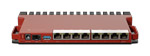 روتر میکروتیک MikroTik
روتر میکروتیک MikroTik


 رادیو وایرلس میکروتیک MikroTik
رادیو وایرلس میکروتیک MikroTik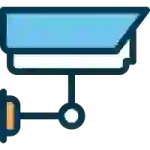

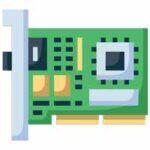
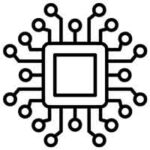



 میکروتیک
میکروتیک یوبیکیوتی
یوبیکیوتی سیسکو
سیسکو دی لینک
دی لینک تی پی لینک
تی پی لینک یالینک
یالینک گرنداستریم
گرنداستریم میموسا
میموسا هوآوی
هوآوی